Introduction
iPhone iskustvo se značajno poboljšava personalizacijom, omogućavajući korisnicima da transformišu svoje uređaje u pravi odraz njihove ličnosti. Jedan popularan način da se to postigne je prilagođavanjem ikonica aplikacija. Prilagođavanjem ovih ikonica, ne samo da se vizuelna privlačnost vašeg iPhone-a povećava, već omogućava i bolju organizaciju i navigaciju prilagođenu vašim preferencijama. Ovaj vodič vam pruža sve potrebne korake i uvide u kreiranje prilagođenih ikonica na vašem iPhone-u koristeći najnovije metode u 2024. godini.
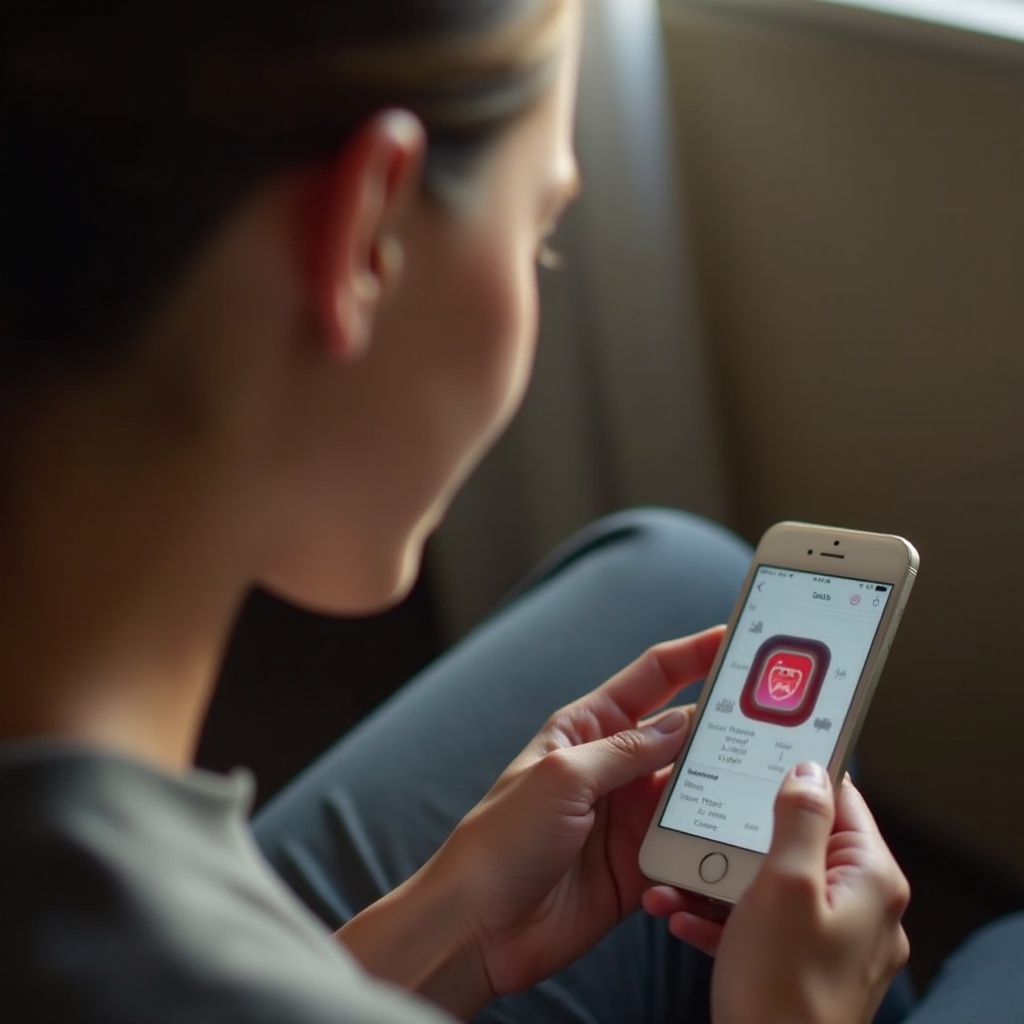
Osnove prilagođavanja iPhone ikonica
Razumevanje osnova prilagođavanja ikonice uključuje korišćenje aplikacije Prečice. Ova aplikacija, prvobitno dizajnirana za automatizaciju zadataka, omogućava jednostavno menjanje ikonica aplikacija bez kompromitovanja integriteta vašeg uređaja. Kako se iOS razvijao, ove funkcije su postale dostupnije i jednostavnije za korisnike, omogućavajući čak i početnicima da lako promene dizajn ikonica kako bi odgovarale njihovom ukusu.
Zašto prilagođavati ikonice na vašem iPhone-u?
Postoji nekoliko prednosti prilagođavanja ikonica na vašem iPhone-u. Pre svega, to služi kao oblik ličnog izražavanja, omogućavajući vašem uređaju da vizuelno odražava vaše estetske vrednosti i interesovanja. Dodatno, prilagođene ikonice mogu poboljšati vizuelnu koherenciju vašeg telefona, organizujući vaše sučelje na način koji svakodnevnu upotrebu čini efikasnijom i prijatnijom. Štaviše, usklađivanje vaših ikonica aplikacija sa određenom temom ili paletom boja može doprineti prijatnijem i organizovanijom digitalnom okruženju.
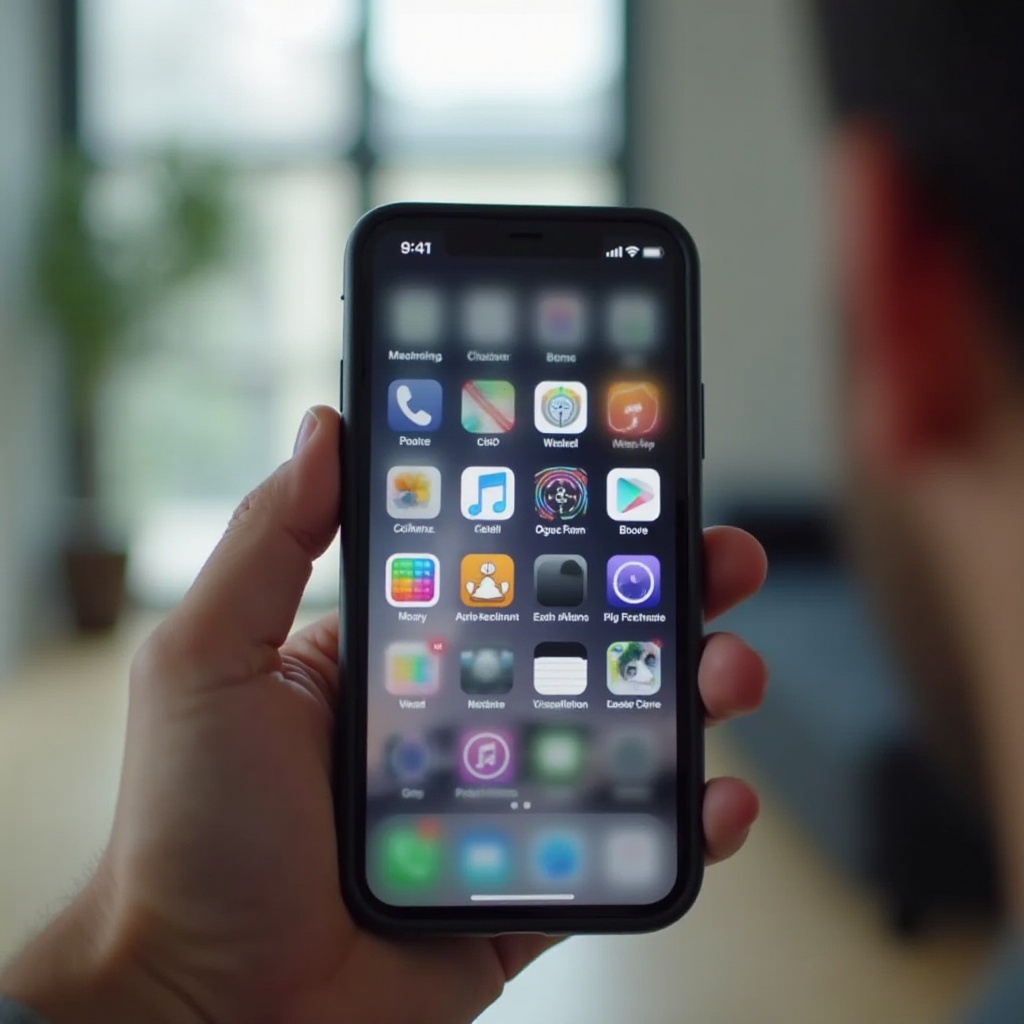
Priprema vašeg iPhone-a za prilagođavanje ikonica
Da bi iskustvo prilagođavanja bilo bez zastoja, priprema je ključna. Prvo, potvrdite da je vaš iPhone ažuriran na najnoviju verziju iOS-a. Ovo osigurava da imate pristup svim trenutnim funkcijama koje podržavaju prilagođavanje. Drugo, napravite rezervnu kopiju vašeg uređaja koristeći iCloud ili iTunes, što štiti od gubitka podataka. Na kraju, prikupite resurse koje vam trebaju, kao što je preuzimanje aplikacije Prečice ako već nije instalirana, i priprema slika ili dizajna za vaše ikonice. Ova priprema će postaviti solidnu osnovu za efikasno kreiranje prilagođenih ikonica.
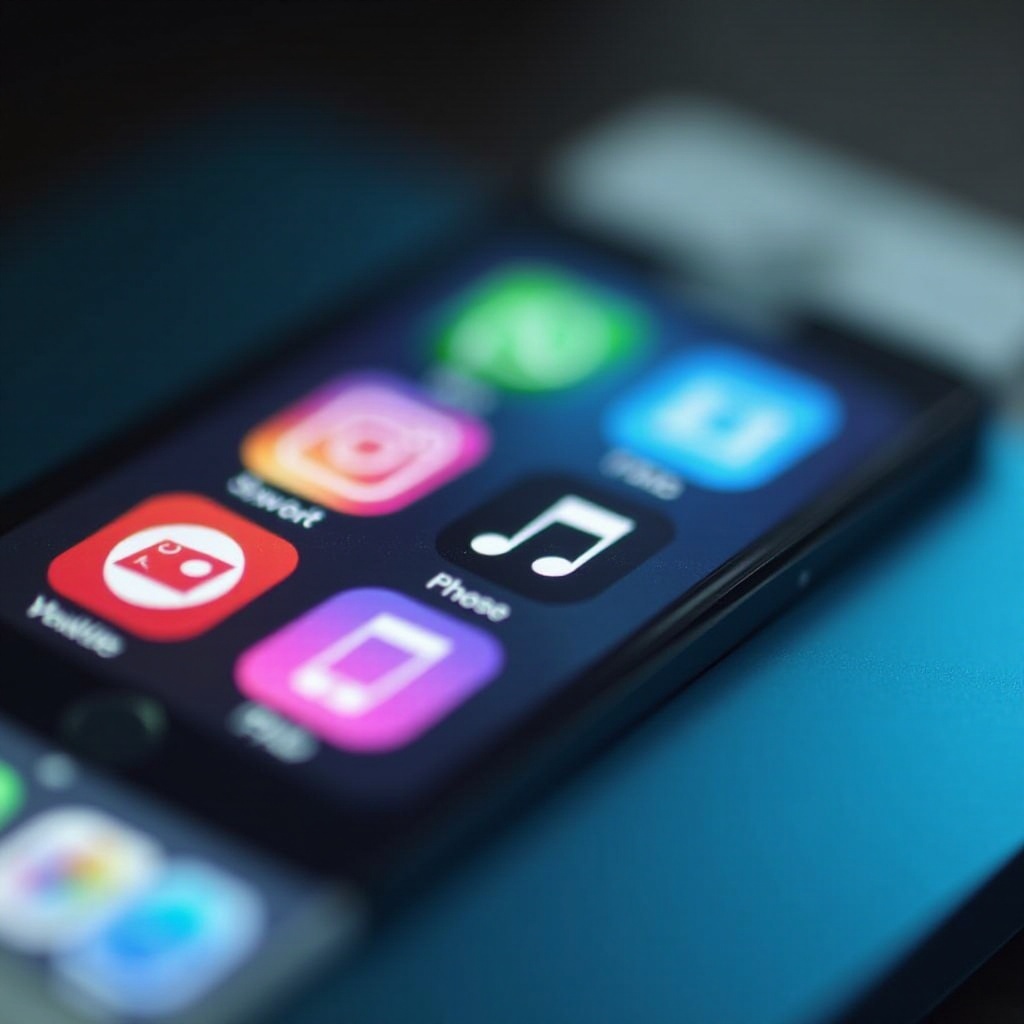
Korak-po-korak vodič za kreiranje prilagođenih ikonica koristeći Prečice
Kreiranje prilagođenih ikonica sa aplikacijom Prečice uključuje nekoliko jednostavnih koraka:
- Otvorite aplikaciju Prečice na vašem iPhone-u i dodirnite ‘+’ ikonicu za započinjanje nove prečice.
- Odaberite ‘Dodaj Akciju’ i pretražite ‘Otvori Aplikaciju.’ Odaberite ovu akciju.
- Dodirnite ‘Izaberi’ pored nje i odaberite aplikaciju čiju ikonicu želite promeniti.
- Dodirnite tri tačke u gornjem desnom uglu da otvorite detalje, a zatim dodirnite ‘Dodaj na Početni Ekran.’
- Dodirnite ikonicu pored imena prečice da učitate novu sliku iz vaše biblioteke i dodelite novo ime ako želite.
- Pritisnite ‘Dodaj’ da sačuvate promene.
Sa ovim koracima, možete efikasno kreirati jedinstvene i personalizovane ikonice aplikacija za vaš uređaj.
Napredne tehnike prilagođavanja
Kada savladate osnove, napredno prilagođavanje može značajno poboljšati estetiku vaše početne strane. Razmotrite korišćenje aplikacija trećih strana dizajniranih da ponude širi spektar opcija za prilagođavanje, kao što su jedinstvene teme i setovi ikonica. Aplikacije poput Widgetsmith i Icon Themer omogućavaju vam da istražite različite stilove i teme, osiguravajući da sučelje vašeg iPhone-a odgovara vašem ličnom stilu. Upuštanje u ove naprednije opcije može stvoriti skladno i lepo dizajniranu početnu stranu.
Organizovanje i razmeštanje vaših prilagođenih ikonica
Nakon prilagođavanja ikonica aplikacija, pravilno organizovanje ih poboljšava funkcionalnost i estetiku. Grupirajte slične aplikacije da biste održali intuitivni tok i kreirali foldere da smanjite nered dok osiguravate lak pristup. Eksperimentisanjem sa različitim rasporedima, možete identifikovati izgled koji najbolje odgovara vašoj rutini i vizuelnim preferencama.
Zaključak
Prilagođavanje vaših iPhone ikonica je više od samo vizuelnog unapređenja; to je način da vaš uređaj učinite jedinstveno vašim. Prateći ovaj vodič i koristeći funkcionalnosti aplikacije Prečice, omogućavate sebi da kreirate personalizovano iskustvo koje se poklapa sa vašim estetskim i organizacionim potrebama. Uronite u prilagođavanje da transformišete svoj iPhone u uređaj koji zaista odražava ko ste, a sve to dok zadržavate funkcionalnost i jednostavnost korišćenja.
Često Postavljana Pitanja
Mogu li se vratiti na originalne ikone?
Da, možete ukloniti prilagođene prečice sa svog početnog ekrana, ostavljajući originalne ikone aplikacija netaknutim.
Da li će prilagođavanje uticati na performanse mog iPhone-a?
Ne, korišćenje odobrenih metoda i aplikacija ne bi trebalo da utiče na performanse vašeg uređaja.
Da li treba da ažuriram ikone sa svakim iOS ažuriranjem?
Veća iOS ažuriranja mogu zahtevati ponovno dodeljivanje vaših prilagođenih ikona ako su postavke resetovane.
